OneNote 同期ができない

OneNoteは、無料で利用できるマイクロソフトのデジタルノートアプリです。
現実のノートのように、何でも自由に書き込んで記録することができます。
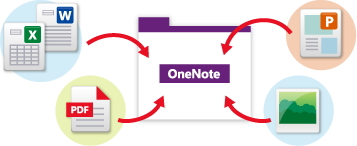
OneNoteに記録した情報は、マイクロソフトのクラウドストレージ「OneDrive」に自動保存されるため、スマートフォンやタブレットでOneNoteを起動し、同じMicrosoftアカウントでログインすれば、データはすべて同期され、どの端末でも同じ情報を見ることができます。
OneNoteに記録したデータを同期するとき、重要な役割を担うのが「キャッシュ」です。一般的な「キャッシュ」の意味は「高速化」ですが、OneNoteの場合、データを一時的に保存する場所という意味です。
OneNoteに記録したデータは、まず最初に「キャッシュ」フォルダーに保存され、その後にノートブックのファイルに上書き保存される仕組みになっています。
回線環境に問題なく、Windows10を利用し、同じMicrosoftアカウントで同期しているにも関わらず、突然、OneNoteの同期ができなくなった場合、この「キャッシュ」が破損した可能性があります。
OneNoteで同期ができないときの対処法
破損したキャッシュをすべて削除することで、正常な状態に戻すことができます。
「キャッシュ」フォルダーは、下記の階層を順にクリックすることで確認できます。

通常は表示されてない場所のため、[エクスプローラー]の[表示]タブをクリックし、[隠しファイル]にチェックを入れてから行ってください。また「キャッシュ」を削除したら、[隠しファイル]のチェックを外しておきます。
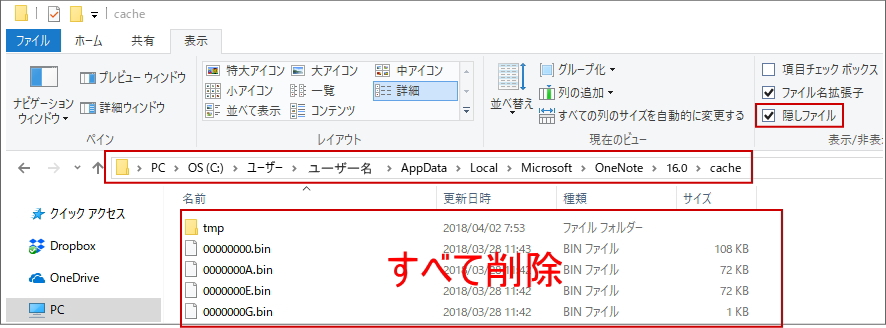
キャッシュをすべて削除すると、OneNoteに今まで記録していたデータはすべて消えます。ノートブックが削除されたのではなく、表示されていないだけなので、使いたいノートを開き直せば元の状態に戻ります。
OneNoteの使い方は、教えるテキストで学習できます。